„IOS“ yra daugybė nuotraukų redagavimo programųir „Android“, kurie parodo, kokia gera liečiamoji aplinka gali būti eskizams ir sudėtingam vaizdų redagavimui. Nors tokie nuotraukų redaktoriai nėra dažnai naudojami profesiniais tikslais, jie parodo potencialą, kurį gali pasiūlyti tokie įrenginiai kaip „iPad“. „Autodesk FormIt“ yra nauja „iPad“ programa, kurią galima naudoti 3D formatupastatų ir kitų objektų modeliavimas. Yra ir kitų programų, leidžiančių jums tai padaryti, tačiau „FormIt“ turi pranašumą prieš jas dėl to, kad ji leidžia įkelti bet kurios srities žemėlapius, kad galėtumėte ant jų uždėti modelį ir patikrinti, kokį poveikį saulės spinduliai turės struktūra skirtingu paros metu (šešėlių tyrimas). Taip pat galite importuoti vaizdus, sujungdami esamas nuotraukas (tiksliau palydovinius vaizdus) su žemėlapiais ir modeliais.
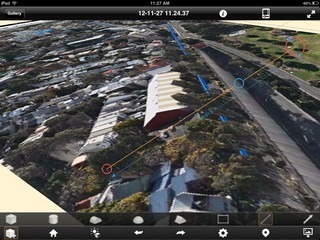
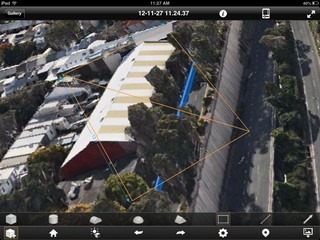
„Autodesk FormIt“ gali būti naudojamas norint įvertintiobjektų matmenys iš nuotraukų ir žemėlapių. Matavimus galima atlikti naudojant linijų ir rodyklių įrankius, esančius įrankių juostoje apačioje. Prieš tai atlikdami, vis dėlto turėsite nuspręsti, ar norite pradėti modeliuoti nuo nulio, įkelti vaizdus iš fotoaparato ritinėlio ar pakeisti palydovinį šios srities vaizdą.
Modeliavimas gali būti atliekamas žemėlapiu arba galite pradėti kurti ant rodomo tinklelio. Norėdami įkelti žemėlapį, paspauskite antrąją piktogramą iš dešinės įrankių juostoje.
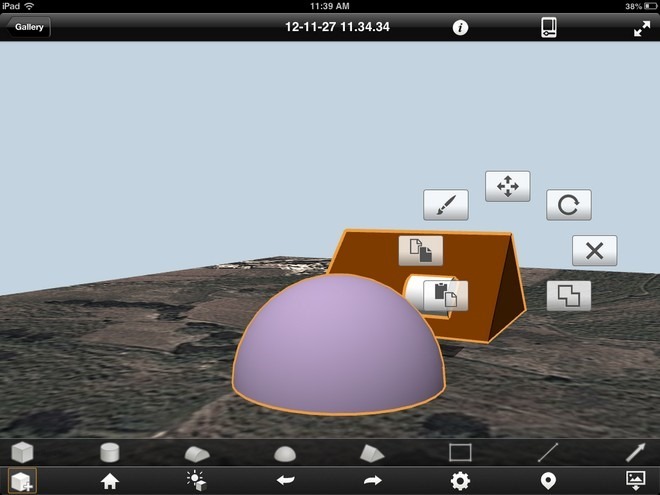
Kai tik buvo pasirinktas formos egzemplioriuspridedami prie ekrano, galite pakeisti jo dydį naudodami gestą, kurį reikia padidinti, kad būtų padidintas vaizdas. Taip pat galima pamąstyti apie kiekvieno objekto gylį ir orientaciją perbraukiant per jį. Laikydami nuspaudę pasirinktas figūras, pamatysite papildomas parinktis, tokias kaip kopijavimas, pasukimas, spalvų pridėjimas arba formų grupavimas. Jei padarėte klaidą, visada galite kreiptis į anuliavimo ir perdarymo parinktis apačioje.
Kol esate redagavimo režime (tai yra, kai apasirinkta forma), „FormIt“ parodys tikslius objekto matavimus pagal skalę, kurią nurodėte programos nustatymuose. Norėdami pamatyti bendruosius modelio matmenis, paspauskite antrąjį mygtuką iš dešinės juostos viršuje. Čia tiesiog nurodydami struktūros „grindų aukštį“, gausite bendrojo ploto, lygių skaičiaus ir bendro tūrio įvertinimus.
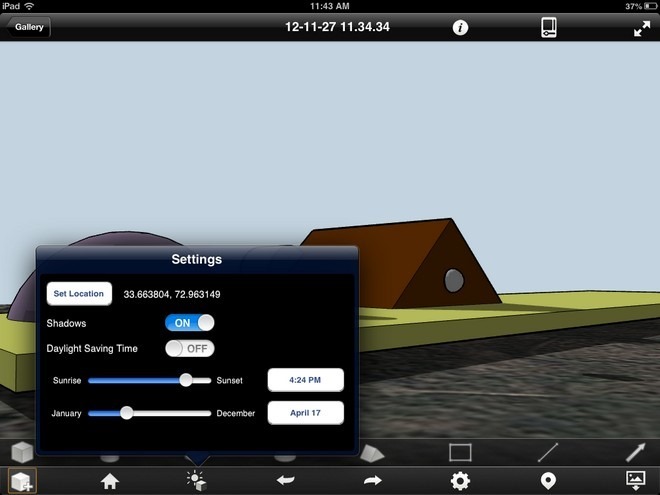
Visas darbas, kurį atliekate naudodamas „Autodesk FormIt“, yra atsarginių kopijų kopija į debesį, jei prisijungiate prie programos naudodami „Autodesk 360“ paskyrą, tai yra.
„Autodesk FormIt“ yra „iPad“ skirta programa, kurią nemokamai galima įsigyti „App Store“.
Atsisiųskite „Autodesk FormIt“, skirtą „iPad“









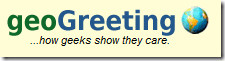



Komentarai